
Perakam skrin dan kamera
Rakam skrin dan kamera web anda dalam talian secara percuma, dengan jaminan privasi.
Ciri rakaman yang serba boleh
Opsyen rakaman skrin yang fleksibel
Tangkap tab, tetingkap atau seluruh skrin komputer dengan atau tanpa bunyi dan tiada muat turun tersembunyi diperlukan. Tambahkan wajah pada video anda dengan merakam skrin dan kamera web anda secara serentak.
Pengambilan semula tanpa had, percuma tera air
Buat berbilang rakaman skrin pada peranti Windows dan Mac anda tanpa sebarang tera air. Rakam skrin dan kamera anda dalam sesi 30 minit, seberapa banyak kali yang anda suka. Perlukan masa tambahan? Hanya menjana berbilang rakaman.
Perhalusi rakaman anda
Tambah baik nada, kejelasan dan kepantasan skrin serta rakaman kamera web anda dengan mendapatkan cerapan dengan pembimbing penceramah. Tambahkan sari kata dan jana transkrip yang tepat untuk meningkatkan kebolehcapaian.
Cara merakam skrin dan kamera anda dalam Clipchamp
Hiburkan penonton di media sosial
Libatkan pelanggan dari sudut pandangan anda semasa merakam video reaksi permainan anda.
Tangkap temu duga maya, video Soal dan Jawab dan rakaman audio siar melalui perkongsian skrin untuk YouTube.
Tarik penonton dengan mencipta video ulasan mengikut aliran atau masa cerita yang menarik.

Ajar pelajar dari mana-mana sahaja
Rakam video latihan dan tutorial untuk pelajar menonton dan belajar secara dalam talian mengikut rentak mereka sendiri.
Ajar pelajar dari jauh dengan sesi pembelajaran maya dan perkasakan mereka di mana sahaja mereka berada.
Tambahkan sentuhan peribadi dalam persembahan dan kandungan dalam talian dengan menambahkan wajah anda dengan rakaman kamera web.
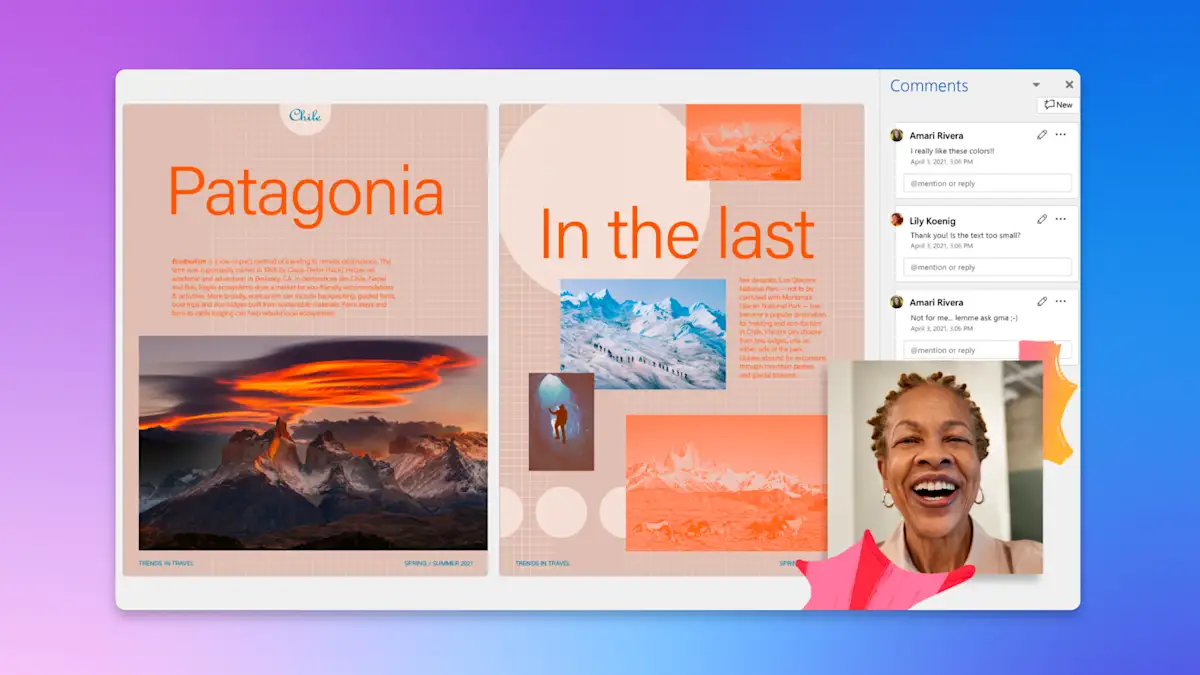
Membantu pekerja dan pelanggan baharu
Cipta panduan perisian yang mudah diikuti dan demo produk serta video jualan.
Berikan inspirasi kepada pekerja baharu dengan video penyertaan yang berguna dan tidak dapat dilupakan.
Menyokong pelancaran laman dan amalan perniagaan baharu dengan persembahan PowerPoint yang direkodkan.
.

Petua rakaman skrin dan kamera
Ubah saiz rakaman skrin anda kepada nisbah aspek menegak atau mendatar agar sesuai dengan mana-mana platform seperti YouTube, LinkedIn atau cerita media sosial.
Sesuaikan tataletak video anda dengan menyusun semula secara bebas rakaman kamera web supaya penonton tidak terlepas maklumat skrin yang penting.
Peribadikan rakaman skrin untuk media sosial dengan animasi suka dan langgan, pelekat pemberitahuan, emoji dan GIF.
Jimatkan masa dan wang dengan menambahkan suara latar AI atau cipta rakaman suara dalam talian anda sendiri tanpa perlu mengupah bakat suara yang mahal.
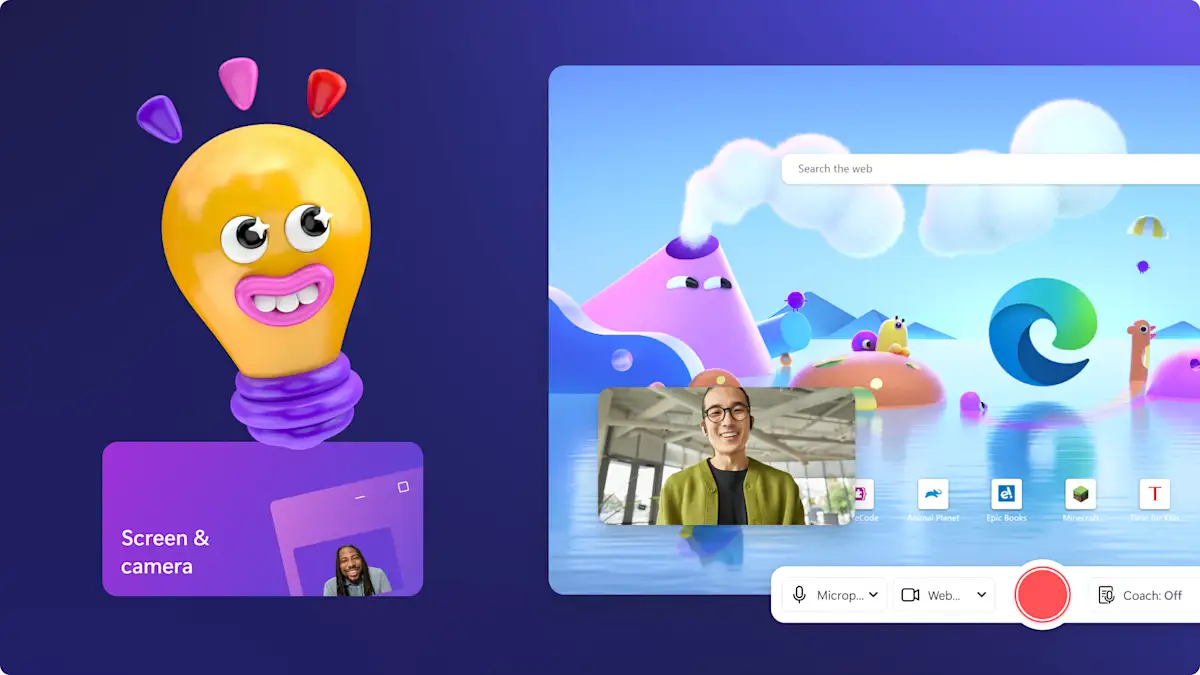
Teroka blog kami
Perlukan lebih banyak bantuan merakam skrin dengan audio?
Ketahui cara merekodkan skrin dengan audio dan menambahkan alih suara dengan mudah dalam panduan langkah demi langkah kami.

Baca blog kami yang berkaitan

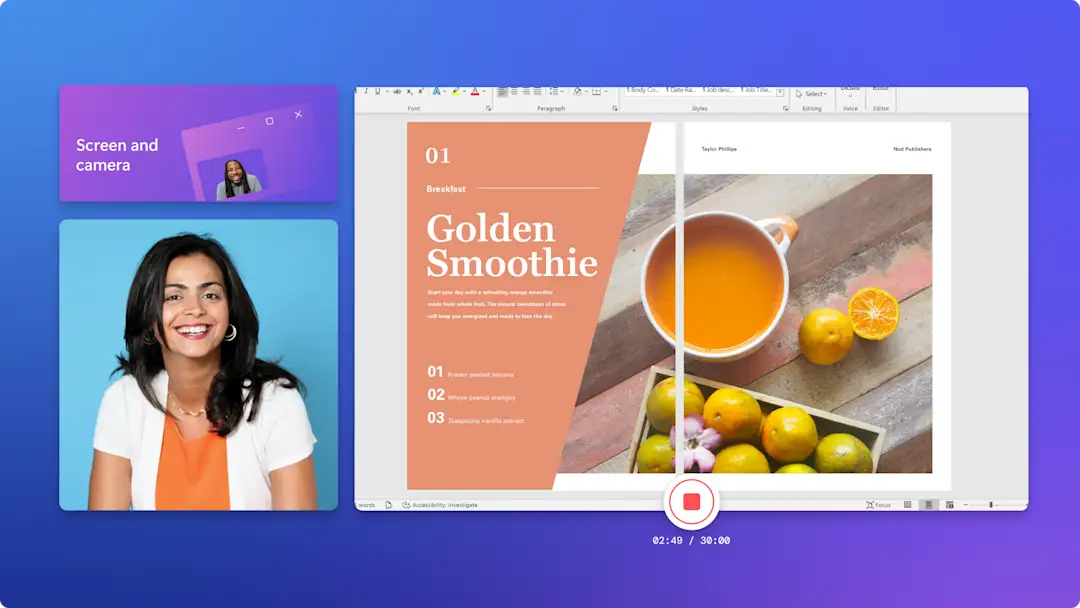
Cara merakam skrin dan kamera

Cara merakamkan skrin pada Windows 11
Soalan lazim
Adakah perakam skrin dan perakam kamera dalam Clipchamp percuma?
Adakah terdapat had masa untuk merakam skrin dan kamera web dalam talian?
Adakah terdapat had bilangan rakaman skrin dan kamera web yang boleh saya cipta?
Adakah saya boleh mengedit rakaman skrin dan rakaman kamera saya secara berasingan?
Sertai berjuta-juta editor setiap hari
Saya tidak pernah menjangkakan bahawa versi percuma akan mempunyai semua ciri ini. Saya kagum dan sejujurnya bersyukur kerana mempunyai laman pengeditan video yang percuma, berciri baik dan mesra pengguna. Saya menyukai setiap detik pengalaman semasa menggunakannya. Clipchamp ialah perisian pengeditan video utama saya untuk kandungan media sosial saya.
Saya suka betapa mudahnya menggunakan Clipchamp. Ia benar-benar telah membuka peluang untuk semua orang mencipta video yang hebat, tidak kira pengalaman atau kemahiran anda. Sama ada anda seorang pembuat kandungan yang bercita-cita tinggi atau seorang pembuat vlog yang berpengalaman, Clipchamp telah menyediakan semua yang anda perlukan.
Buat rakaman skrin dan kamera dengan mudah.
Daftar dengan Clipchamp untuk mulakan.